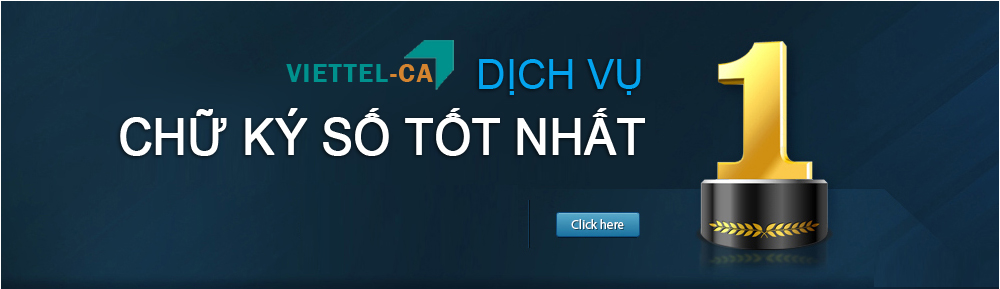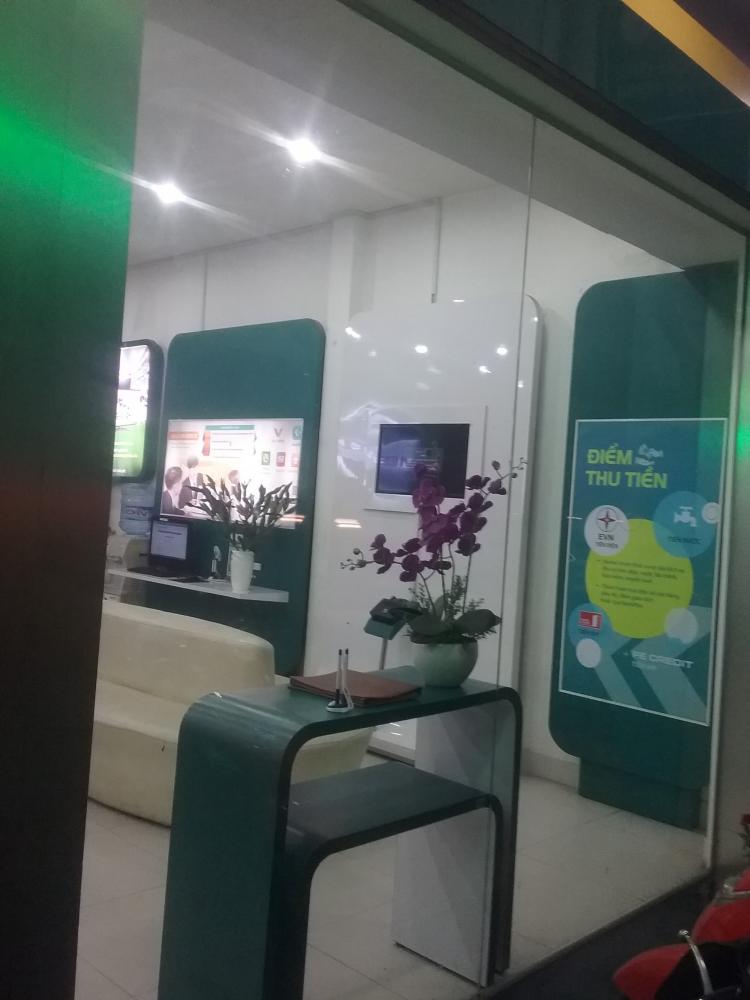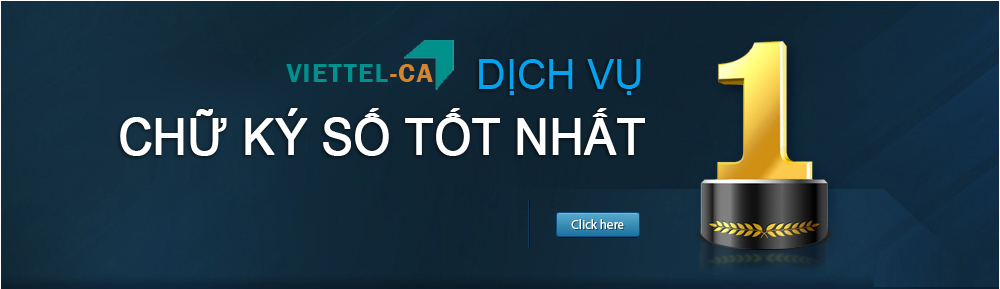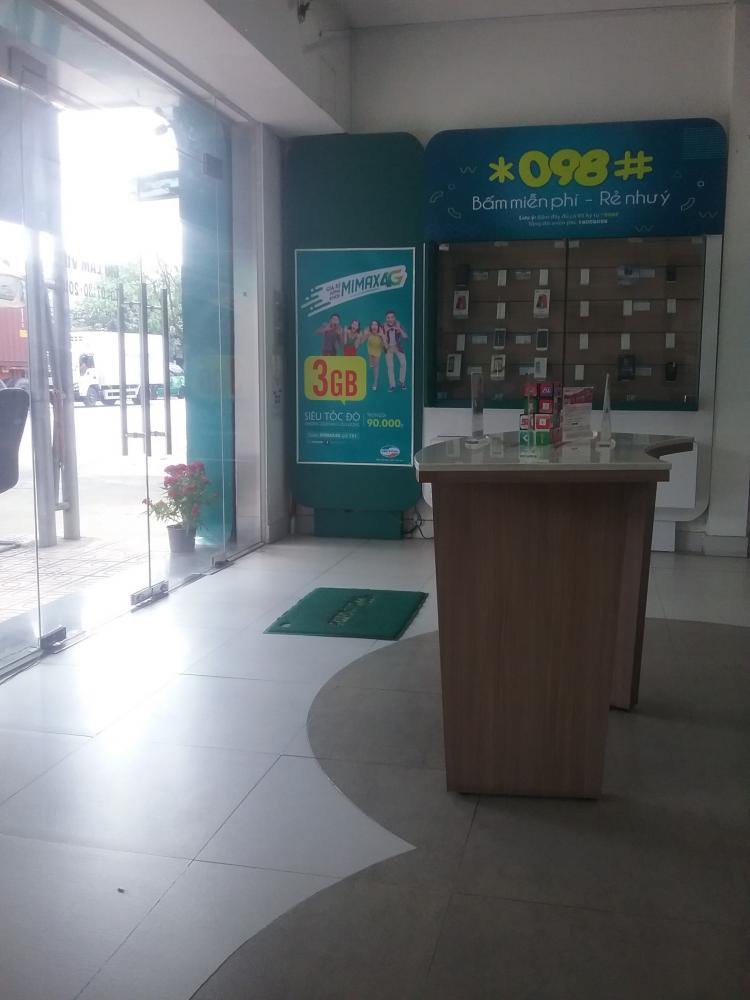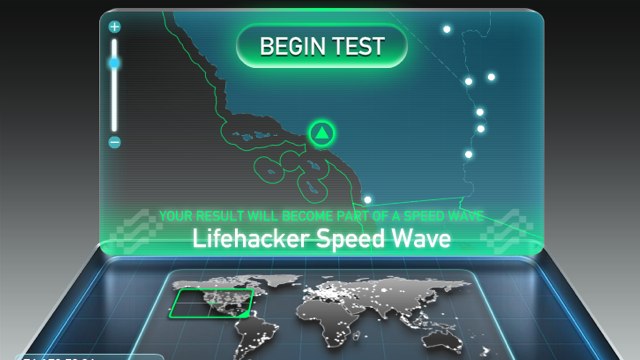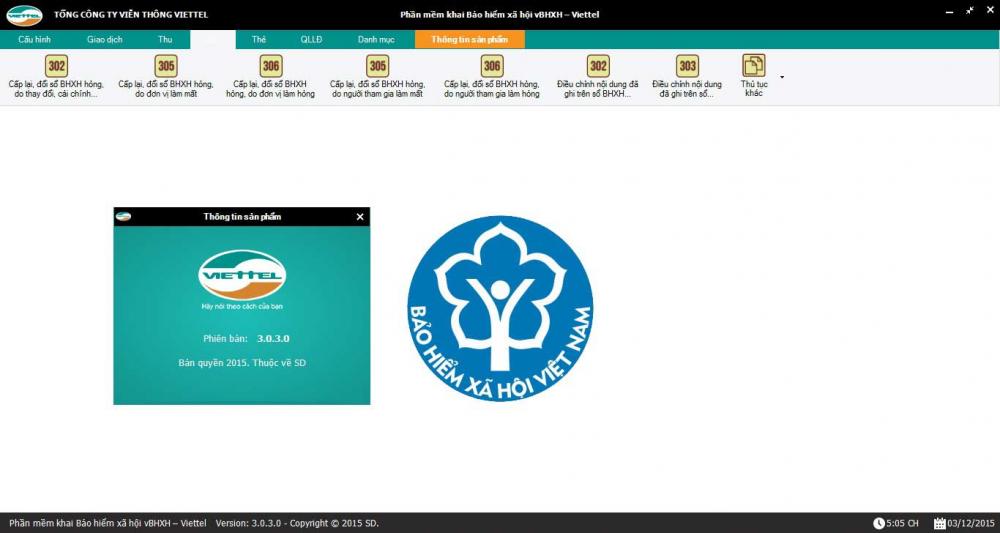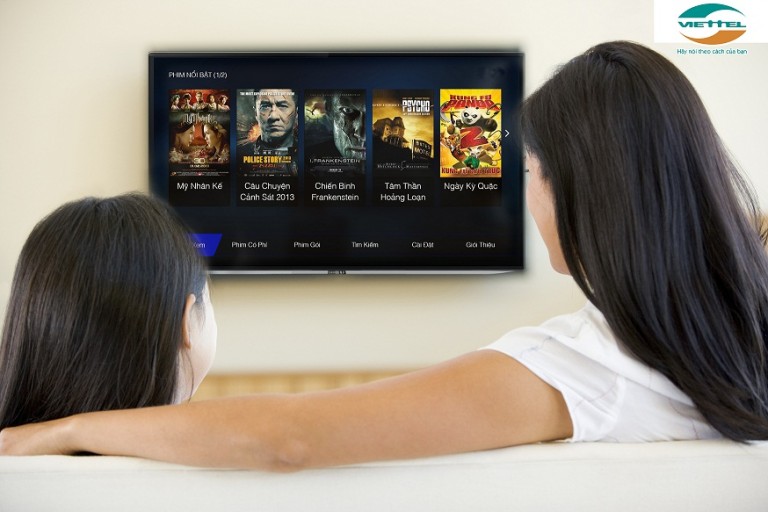Viettel Bình Dương Hướng dẫn Đăng ký và Nộp thuế điện tử
17:27 | 24/09/2015
Bước 1: Đăng ký sử dụng dịch vụ Nộp thuế điện tử
Bước 2: Tải bản đăng ký ủy quyền trích nợ tài khoản với ngân hàng
Bước 3: Đăng ký ủy quyền trích nợ tài khoản cho dịch vụ Nộp thuế điện tử.
Bước 4: Nộp thuế điện tử.
Bước 1: Bạn thực hiện đăng ký sử dụng dịch vụ Nộp thuế điện tử trên cổng thông tin điện tử của Tổng cục Thuế tại địa chỉ https://nopthue.gdt.gov.vn.
Để đăng ký và sử dụng dịch vụ nộp thuế điện tử, bạn thực hiện theo hướng dẫn sau:
- Bước 1.1: Bạn truy cập vào địa chỉ: https://nopthue.gdt.gov.vn bằng trình duyệt Internet Explorer, sau đó bấm Đăng ký (hình minh họa bên dưới)

- Bước 1.2: Giao diện Đăng ký nộp thuế điện tử hiện ra, bạn nhập Mã số thuế của doanh nghiệp, sau đó bấm Tiếp tục.

- Bước 1.3: Xuất hiện giao diện “Đăng ký nộp thuế điện tử” để bạn nhập thông tin đăng ký.

- Hệ thống sẽ tự động lấy các thông tin email, điện thoại, chứng thư số bạn đã đăng ký Khai thuế qua mạng. Bạn có thể sửa các thông tin: điện thoại, thư điện tử, người liên hệ.
- Mã số thuế: hệ thống tự động lấy thông tin Mã số thuế bạn đang sử dụng và không cho phép sửa.
- Điện thoại: cho phép bạn sửa trường thông tin Điện thoại (lưu ý: không được phép để trống)
- Thư điện tử: cho phép bạn sửa trường thông tin Thư điện tử (lưu ý: không được phép để trống). Thư điện tử phải có định dạng thư quốc tế, ví dụ: nguyenvanA@gmail.com.
- Thông tin: “Số serial chứng thư số” và “Tổ chức cấp chứng thư số” hệ thống sẽ tự động lấy từ USB Token của bạn và không được phép sửa.
- Ngân hàng: danh mục các ngân hàng phối hợp với Tổng cục Thuế cung cấp dịch vụ Nộp thuế điện tử.
- Số tài khoản ngân hàng: là số tài khoản của bạn tại Ngân hàng thương mại nơi bạn muốn đăng ký thực hiện nộp thuế (nếu bạn chưa có số tài khoản thì không cần nhập trường thông tin này)
- Thông tin: “Nộp thuế điện tử” mặc định được chọn và không cho phép sửa.
- Bước 1.4: Sau đó bạn bấm Tiếp tục (hình chữ nhật màu đỏ số 2 bên trên) để chuyển sang bước tiếp theo.
- Bước 1.5: Trên giao diện Lập tờ khai Đăng ký Nộp thuế điện tử, bạn kiểm tra lại thông tin, nếu thông tin đã chính xác thì bạn bấm Ký điện tử để thực hiện ký điện tử lên tờ khai.

- Bước 1.6: Hệ thống yêu cầu xác nhận mã PIN USB Token, bạn nhập Số PIN, sau đó bấm Chấp nhận.

- Bước 1.7: Hệ thống thực hiện ký điện tử, và hiển thị thông báo “Ký điện tử thành công”, bạn bấm OKnhư hình minh họa bên dưới:

- Bước 1.8: Sau đó bạn bấm nút Gửi đăng ký để tiến hành gửi tờ khai đăng ký sử dụng dịch vụ nộp thuế điện tử đến cục Thuế.

- Bước 1.9: Sau khi bạn nhấn “Gửi đăng ký” hệ thống sẽ hiển thị thông báo gửi tờ khai đăng ký thành công và chờ xác nhận từ ngân hàng.
.png)
- Ngân hàng Thương mại Cổ phần Đầu tư và Phát triển Việt Nam (BIDV):Bản đăng ký.
- Ngân hàng TMCP Quân đội (Mbbank): Bản đăng ký.
- Ngân hàng TMCP Ngoại thương Việt Nam (Vietcombank): Bản đăng ký.
- Ngân hàng TMCP Công thương Việt Nam (Vietinbank): Bản đăng ký.
- Ngân hàng Nông Nghiệp và Phát triển Nông thôn Việt Nam (Agribank): Bản đăng ký.